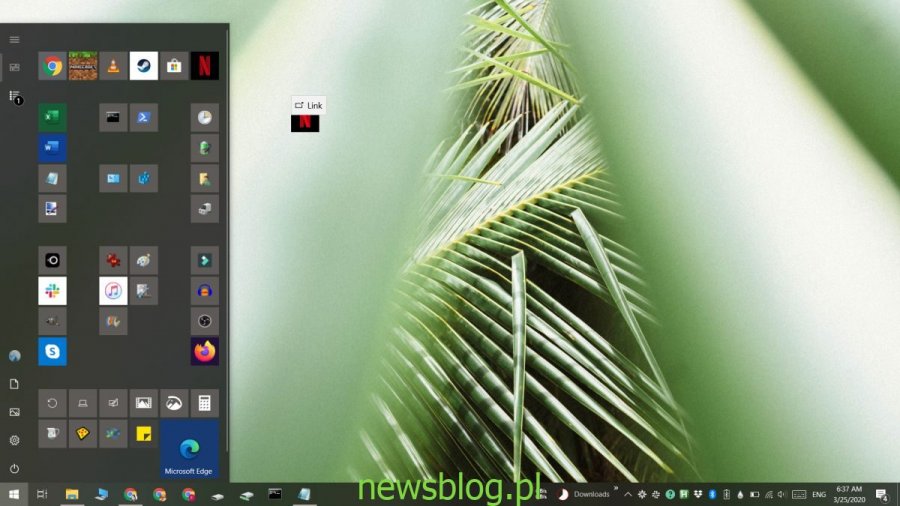Utworzenie skrótu na pulpicie do pliku lub aplikacji jest dość łatwe. W rzeczywistości wiele aplikacji zaoferuje utworzenie jednej podczas instalacji. Możesz usunąć te skróty tak łatwo, jak możesz je utworzyć, ale w przypadku aplikacji ta łatwość jest ograniczona do aplikacji komputerowych. Jeśli chcesz utworzyć skrót na pulpicie do aplikacji UWP, możesz znaleźć się w ślepej uliczce, ponieważ nie mają pliku wykonywalnego do kliknięcia prawym przyciskiem myszy. Oto, co musisz zrobić.
Spis treści:
Lista aplikacji / menu Start
Jest to najprostszy sposób na utworzenie skrótu na pulpicie dla aplikacji UWP. Jeśli masz kafelek aplikacji przypięty do menu Start, kliknij go i przytrzymaj. Przeciągnij go i upuść na pulpit, aby utworzyć skrót. Kafelek nadal zostanie przypięty do menu Start, a skrót zostanie umieszczony na pulpicie.
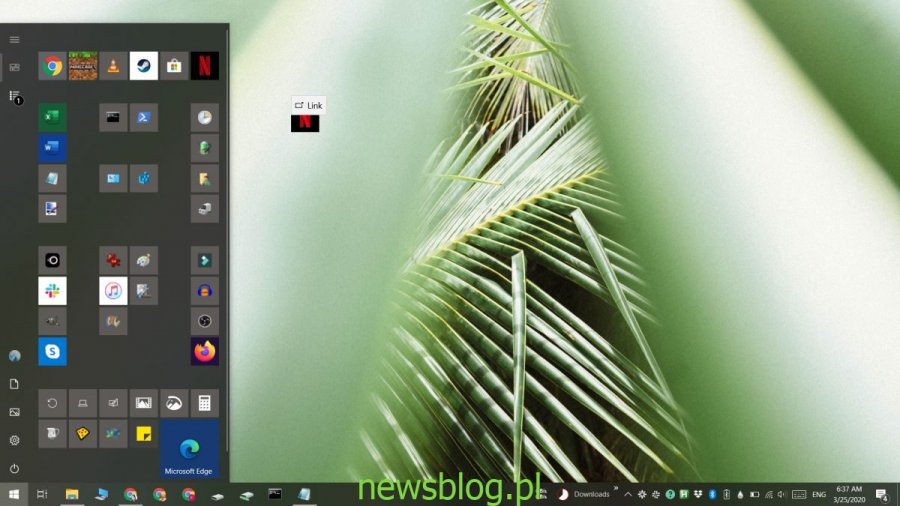
Jeśli nie masz przypiętej aplikacji do menu Start, możesz wyszukać ją na liście aplikacji oraz przeciągnąć i upuścić na pulpicie.
AppsFolder
Pierwsza metoda jest łatwa, ale ma ograniczenia, tzn. Na liście aplikacji jest miejsce tylko na tak wiele aplikacji. W pewnym momencie nowe aplikacje mogą się tam nie pojawiać. Aby obejść ten problem, użyj skrótu klawiaturowego Win + R, aby otworzyć okno uruchamiania. W polu Uruchom wpisz następujące informacje i dotknij Enter.
shell:AppsFolder
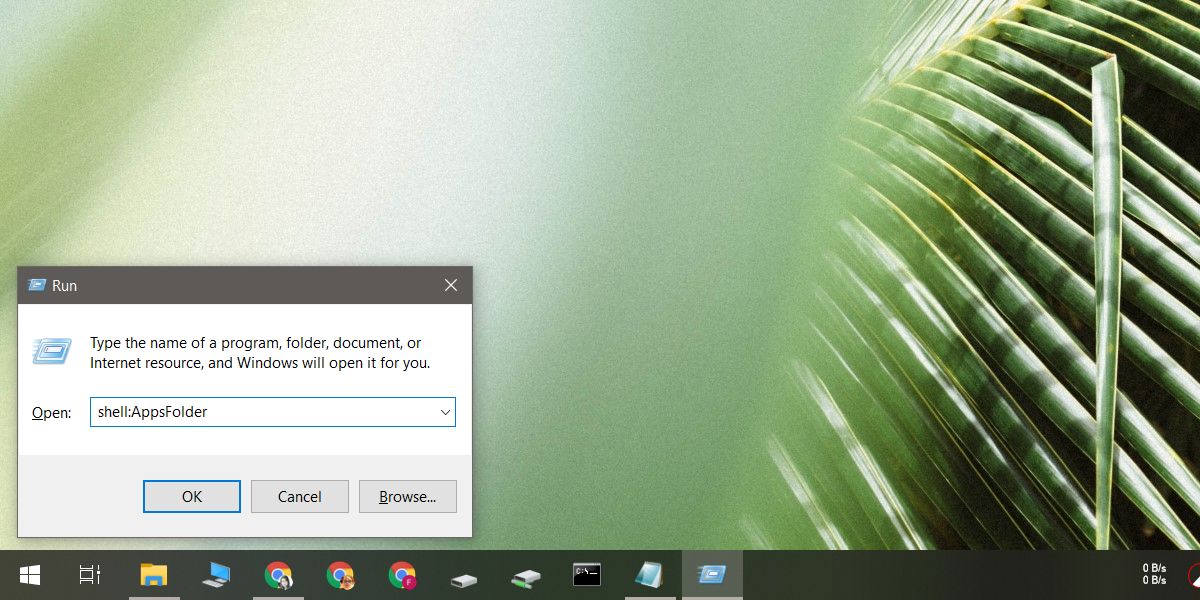
Spowoduje to otwarcie folderu w Eksploratorze plików. W tym folderze znajdziesz zarówno aplikacje stacjonarne, jak i UWP. Kliknij prawym przyciskiem myszy aplikację UWP, dla której chcesz utworzyć skrót, i wybierz opcję „Utwórz skrót” z menu kontekstowego. Zobaczysz monit informujący, że skrótu nie można utworzyć w bieżącym folderze, a zamiast tego zostanie umieszczony na pulpicie.
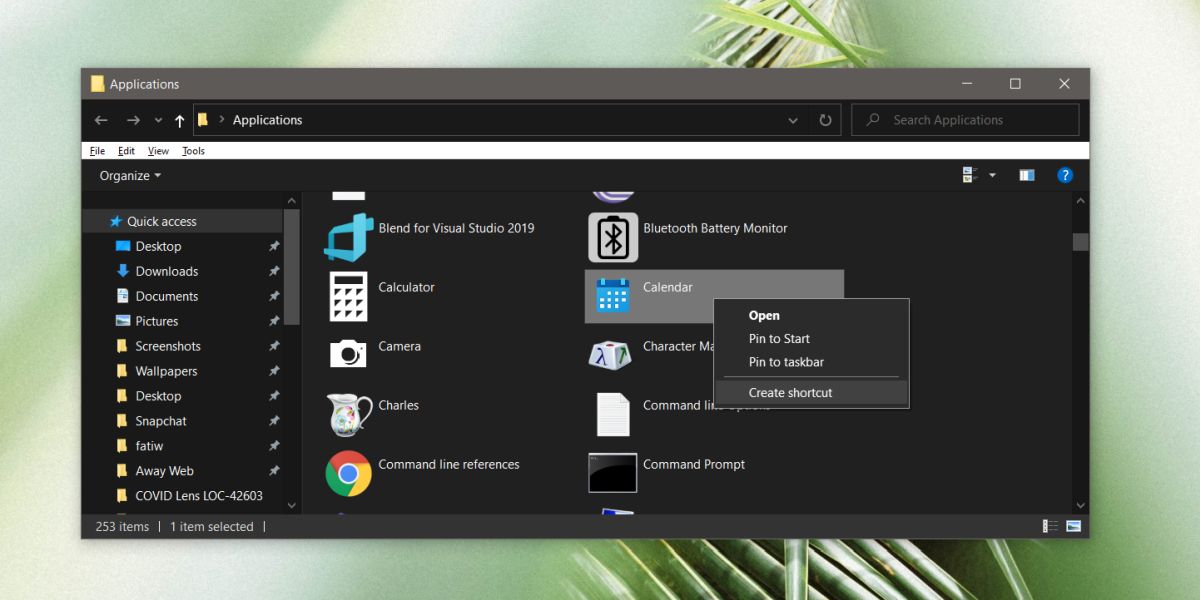
Skrót można usunąć lub przenieść w dowolne miejsce. Po utworzeniu zachowuje się bardzo podobnie do skrótu aplikacji komputerowej. Możesz na przykład przekazać do aplikacji argument wiersza polecenia, jeśli on je obsługuje. Możesz skonfigurować skrót klawiaturowy, aby otworzyć skrót, a także ustawić skrót, aby zawsze otwierał aplikację w zmaksymalizowanym oknie.
Niestety nie ma możliwości utworzenia skrótu do aplikacji UWP z menu kontekstowego pulpitu. Narzędzie skrótów otrzymujesz po kliknięciu prawym przyciskiem myszy pustego obszaru na pulpicie i wybraniu opcji Nowy> Skrót nie jest przystosowany do obsługi aplikacji UWP. To narzędzie pochodzi ze starszych wersji systemu Windows i nie zostało jeszcze zaktualizowane o aplikacje UWP.